プラグを組み合わせたヘッドホン。 コンボオーディオジャックについての質問
ゲイダムク 21-03-2012 16:08
実際には質問です。 ZadarはここでLenovo S100です。 そして彼はちょうど組み合わさった。 ヘッドセットはどこで消えますか? たぶん、誰かが知っているかもしれない...そして、どんな種類のヘッドフォンを彼に入れるのだろう?
車愛好家 21-03-2012 20:01
そして、満足していない普通のヘッドホン?
ゲイダムク 21-03-2012 20:13
はい、地獄は知っています。 コネクタ1つと2つのアイコン。 ヘッドホンとマイク。 ネットでは何も見つかりませんでした。 私はモトローラでとてもスマートなので、普通に入れました...私は一度にそれを焼きました。 だから私は尋ねる。 誰もがこれらのコネクタを使うことができます...
クシュ・テングリ 21-03-2012 20:19
あなたが理解する限り、あなたはいつもの耳に「スティック」することができ、内蔵のマイク、またはプラグが組み合わされた特別なヘッドセットを使用することができます。
車愛好家 21-03-2012 20:24
私は何かを理解していない。 全世界は電話で櫛を使っています。 愚かにそこにヘッドフォンを貼って、何も燃えません。 はい、そして燃えるために何があるのでしょうか...これはモトローラのたわごとでしょうか、わかりません。
引用:当初Kush-Tengriによって投稿されました:
あなたが理解する限り、あなたはいつもの耳に「スティック」することができ、内蔵のマイク、またはプラグが組み合わされた特別なヘッドセットを使用することができます。
または、コンボからマイクとヘッドホンにアダプタを購入する、そうです。
ゲイダムク 21-03-2012 22:25
私たちのklyzdovにはアダプターはありません...通常の「耳」には3つの接点があり、コンボには4つあります....それは恐ろしいです... 12私はまだ残念です....
オストウィンド 22-03-2012 01:01
引用: 私はモトローラでとてもスマートなので、普通に入れました...私は一度にそれを焼きました。 だから私は尋ねる。 誰もがこれらのコネクタを使うことができます...
誰が燃えた? スマートか耳? いずれにしても、みんなが激しくぶつけているので、なんらかのゴミとNitsche。
サイバーデーモン 22-03-2012 07:12
SONYにはコンボジャックもあります。 唯一5つの連絡先があり、4つではありません。しかし、「耳」は簡単な作業です。 しかし、「ヘッドセット」には親戚が必要です。
ゲイダムク 22-03-2012 10:18
引用:元々Ostwindによって投稿されました:
スマートまたは耳
スマートな燃えた...私はいくつかのフォーラムで約4つの連絡先を見た....彼らは5を修正...ここでは、連絡先の間でも、情報が異なります...私はもっと探しています...おそらくコネクタのユーザーが表示されます。
Ver6itel 22-03-2012 17:35
引用: しかし、「ヘッドセット」には親戚が必要です。
Gaydamak、およそ燃える。 インターネットが言うように、これはより小さいコネクタ数のプラグをより大きな数のソケットに接続するときに可能です。 trs(1つのリング)からtrs(2つのリング)、tr(2つのリング)からtrrs(3つのリング)。 私はシンプルなヘッドフォンをスマートフォンに接続しましたが、 何も燃えていません。
ゲイダムク 22-03-2012 20:08
そして、苦しみやusbshnyeを取ることができない? またはブルートゥース? 私はマイクが必要ない...
wasserfall 22-03-2012 22:34
引用:Ver6itelによって最初に投稿された:
さて、ここで私は同意しない、HTCの欲望のサムスンのヘッドセットは素晴らしい作品です。
私はASUS K42JV(ネイティブでもセンヘイザーでもない)のデザインヘッドセットは動作しません。 より正確に動作しますが、マイクは耕されませんが、音が荒れています(また、応答ボタンを押すと音が大きくなります)。 実際には、2つの見出しがあり、スマートに購入しても売り手は必要なものを尋ねます。
Ovm 23-03-2012 09:35
Ver6itel 23-03-2012 10:38
引用:実際には、スマートカードを購入しても、売り手は必要なものを尋ねる、見出しの2つのセットがあるということです。
まあ、それははいです)それはメーカーがかなり標準的ではないことが起こる。 私はBBKプレーヤーを持っていたことを覚えているので、コンソールが働くように側に追加のプラグがありました)))
Gaydamak、それは青い歯を充電する必要がある)しかし、USBドライブ)
wasserfall 23-03-2012 19:34
安く普遍的なUSBを採用してください。 PMSM
いいえ、どのように普遍的に、あなたはこれを電話に張っていないのですか?
Ovm 23-03-2012 20:02
引用:元々wasserfallによって投稿された:
いいえ、どのように普遍的に、あなたはこれを電話に張っていないのですか?
まあ、それはネットブックだった。
wasserfall 23-03-2012 20:57
引用:元々OVMによって投稿された:
まあ、それはネットブックだった。
Razorのユニバーサルヘッドセットには、すべてのコネクタに付属のアダプタセットがありました。
ゲイダムク 23-03-2012 23:28
はい、充電する - 彼と一緒のイチジク...まあ、私は20時間音楽を聞いていない...それは3 uSBポート。 リプリケータを接続する必要があります。 遊び、ムーソン耳が必要です。 私の老婆はルーゲットです! 私はDuteの呼び名で恋をしています。 igruh古いスロー - 明日私は表示されます。 すべて1200x600で、カードはかなり弱いです。 しかし、デューク・ニケムは走り回っている。 現在は、ピックアップの許可が必要です - 視力は一致しません。 さて、私は試してみる - それを書く。
ゲイダムク 24-03-2012 21:13
Age of Empires 1と2は問題ありません。 コールオブデューティー - 1 - 正常。 赤い部分は正常です。 郵便番号2は大丈夫です。 半減期最初 - ウィンドウ600x480で。 デュークウインドウが調整されていない...スコープが一致しません。
車愛好家 24-03-2012 21:22
ところで、私は類似の製品の完全なセットを見たので、キットのどこにでもアダプターがあります。 それは...検索するボックスや、いくつかのlenovo-clubの投稿で書くことができるのでしょうか?
ゲイダムク 24-03-2012 21:33
車愛好家 24-03-2012 23:08
次に、指示がヘッドフォンの使用を禁止していない場合、それはまったくではありません。 うわー、思った?
wasserfall 24-03-2012 23:55
はい、通常はコンピュータコンボの通常の耳で、ヘッドセットに問題があります。純粋に不適切なピン配置の形でさえあります。
ゲイダムク 27-03-2012 11:36
まあここ。 テンコはまだ延期することができます。 質問は、USB上で安いログを購入することによって決定されました。 聞いて - そして大丈夫。 しかし、技術的な問題は残っている。 Lenovoのクラブにはたくさんの意見がありますが、答えはありません。 ブームサーチ。 ありがとうございました。
wasserfall 27-03-2012 14:49
普通の耳がフィットします。 プッシュすると、あなたが押したもの(耳、マイク、ヘッドセット)を選択したウィンドウが表示されます。それだけです。
ゲイダムク 27-03-2012 20:14
wasserfall 28-03-2012 04:57
引用:元々Gaydamakによって投稿されました:
奇妙なことに...私の窓は現れない...
興味深い...私はちょうど私がここで会ったAsusとLenovaに現れます(モデルは見えませんでした)。
まれに、準備ができていないユーザーは、「マイクをラップトップに正しく接続して調整するにはどうすればよいですか? 今日まで、そのようなデバイスにはサウンドレコーディングのための様々な修正があるので、一見したようにすべてが単純ではありません。 モバイルPCに直接物理的に接続する可能性は必ずしもないため、このような場合には特別なアダプタを使用する必要があります。 次に、ドライバをインストールする必要があります。 これはまた、ユーザーからの重大な準備を必要とする場合もあります。 さて、最終段階では、OS自体やサードパーティのソフトウェアのソフトウェアリソースを使用してテストを行う必要があります。 これらの段階から来ており、現時点では、マイクロフォンをラップトップに接続する方法の手順で構成されています。
デバイスの選択
使用するタスクに基づいてマイクを選択します。 例えば、スカイプでの通信の場合、約2USドル相当の安価な装置も適している。 しかし、質の面では、同じアメリカドルのうち少なくとも20ドルを使う必要があります。 また、購入する際には、接続インターフェースを検討する必要があります。 ほとんどの場合、3.5 mmオーディオジャックです。 しかし、他のコネクタがあります。
接続オプション
ラップトップにマイクを接続するには、次の方法があります。

今日のほとんどのラップトップを搭載した第1および第3のタイプのコンタクト。 従って、このような装置を物理的に設置することは困難ではない。 3.5mmのオーディオジャックを備えたマイクが赤色またはオレンジ色のジャックに取り付けられていることに注意する必要があります。 彼と一緒に、そのようなサウンドデバイスの形で特徴的なロゴがあります。 しかし、6.3mmオーディオジャックの場合は、もう少し複雑です。 すべてのプロフェッショナルマイクにはこのコネクタが装備されており、音質は他のものよりも一桁優れています。 それらを接続するには、3.5 mmから6.3 mmのアダプタを追加購入する必要があります。
ドライバ
マイクロフォンをラップトップに接続する方法の第2の重要な段階は、必要なソフトウェアのインストールです。 デバイスがプラグアンドプレイの場合、この操作は自動的に実行されます。 それ以外の場合は、自分で行う必要があります。 キットにCDが入っていたら、それを起動してインストールウィザードの指示に従ってください。 極端な場合は、機器メーカの公式ウェブサイトにアクセスし、必要なデータを入手してからインストールする必要があります。

テスト
手順の最終段階では、マイクロフォンをラップトップに接続するには、テストを行う必要があります。 これを行うには、サウンドカードディスパッチャのショートカット名を見つけます。その外観は製造元によって異なります。 たとえば、Realtek製品の場合、これは桃色のスピーカーになります。 マウスの左ボタンでダブルクリックし、開いているウィンドウの[マイク]タブに移動します。 オーディオ機器の操作を示すインジケータが必要です。これらの目的でSkypeを使用することもできます。 この場合、「ツール」メニューから「設定」を見つけて、「オーディオ設定」を選択する必要があります。 開いたウィンドウには、サウンドデバイスからの受信信号の変化を示すスライダインジケータが表示されます。 この場合、スピーカーやヘッドフォンで作業した結果を聞くことさえできます。
結論
記載されているインストールアルゴリズムでは複雑なことはありません。 それは普遍的であり、ほとんどの場合に適しています。 たとえば、カラオケ用のラップトップにマイクを接続するなどの手順を実行するために使用できます。 考慮する必要があるのは、最終的に特別なプログラムをインストールする必要があることだけです。これにより、曲を実行できるようになります。
数十年前、親戚と友人の間で成功した資金はほとんどありませんでした。 長距離通話が最も普及していると考えられていたが、その通話は特別交換局と郵便対応によって提供された。
このような通信手段を現時点で成功と呼ぶには、 電子メール、ICQ、スカイプ、あなただけでなく、通信を行うことができますも音声通信やビデオ通信を行うことができます。
適切に接続されたマイクロフォンは、他の人との通信をより快適にすることができる。
しかし、そのような機会が実現可能になるためには、技術的手段に必要なパラメータを持たせることが重要です。 特に、多くのPCユーザーはヘッドホン、マイク、スピーカーを購入しようとしています。 マイクロフォンをラップトップに接続して防止する方法を明確に理解することが重要です。
現代のユーザーは、よりコンパクトで高い実用性を伴って、より多くのラップトップを購入することを好むことに留意すべきである。 しかし、それにもかかわらず、処分されている人々のカテゴリーもあります。 デスクトップコンピュータ。 これらの2つのタイプの技術的手段にはいくつかの違いがあります。 背中の固定式PC システムユニット ヘッドフォン、マイク、スピーカーを別々に挿入するコネクタがいくつかあります。 ノートパソコンはちょっと違うので、ラップトップにマイクを接続する方法を知っておくことが重要です。
内部デバイスとその接続
現代のラップトップには、すでに内蔵のスピーカーとマイクが装備されているので、必要に応じてこれらのデバイスで完全に行うことができます。
しかし、ユーザがオーディオファイルを聴いたり、音声通信に参加しようとするが、すべての試みが失敗することがある。 この状況を説明する2つのオプションがあります。 1つは、ラップトップが起動していないことです。これらの2つのデバイスは、単にオフになっています。 2番目のケースでは、内部機器が故障している可能性があります。サービスセンターに連絡するか、購入したヘッドフォン、マイク、スピーカーを接続する必要があります。
デバイスが損傷しておらず、PCに設定されている間違ったパラメータに問題がある場合は、マイク付きのヘッドフォンをラップトップに接続し、規定の推奨事項をすべて実際に実装する方法に関する情報を調べる必要があります。
設定を変更するには、コンピュータオプションの一覧の中の "コントロールパネル"に移動し、サウンドに関連する行を見つける必要があります。 それはマウスをクリックする必要があります。 その後、いくつかのタブを持つ「サウンド」ダイアログボックスが画面に表示されますので、「記録」タブに移動する必要があります。 それ以前のすべてが表示されます。 インストールされたデバイスマイクを含む
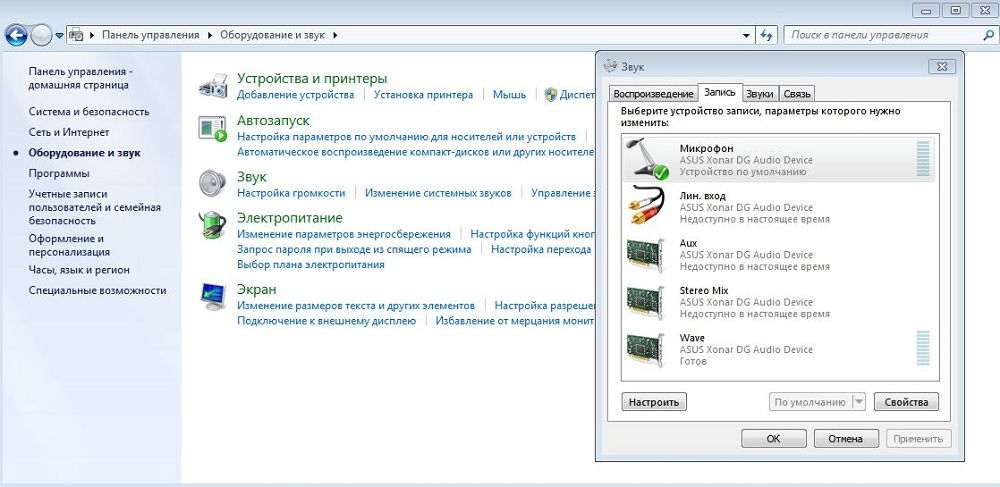
ごくまれに、使用しているマイクがリストにない場合があります。 ユーザーが使用可能かどうか確認するには、開いている[録画]ダイアログボックスの空きフィールドをクリックし、切断されたデバイスと切断されたデバイスを表示する機能を選択します。
今、デバイスをクリックする 右クリック マウスの原因 コンテキストメニュー「有効」を選択します。 スピーカーとマイクの強度は、サウンドカードによっても異なります。サウンドカードによっては、音質が向上する場合もあります。
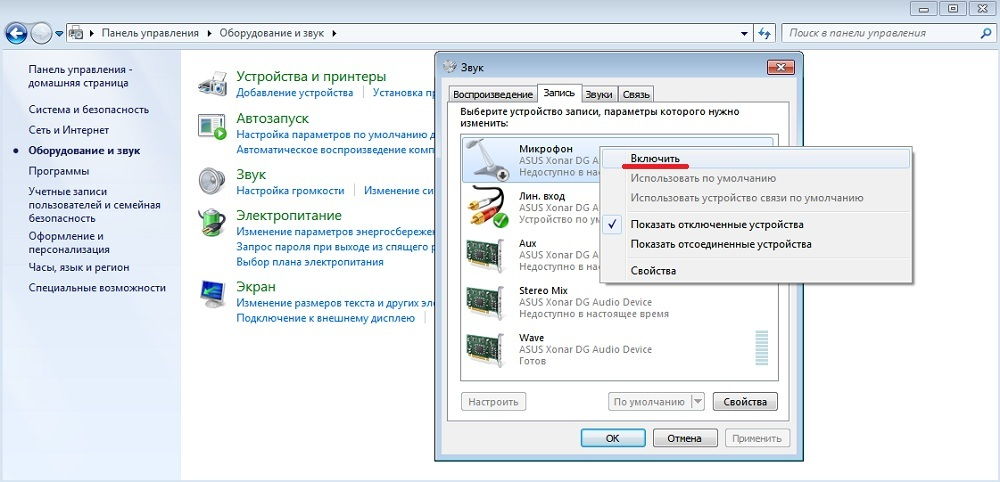
ユーザーがすべての設定を変更すると、ラップトップは音声通信を実行できるようにさまざまな機能を実行できます。そうしないと、ポータブルヘッドセットを購入する必要があります。
外部デバイスの接続
ヘッドフォン、マイク、スピーカーは専門店で購入するのが最善です。店舗内のコンサルタントと彼らのさらなる意向を共有します。 したがって、コンサルタントは、安価なヘッドセットオプション、または歌なしで一日を過ごさない人のためのカラオケマイクを拾うことができるようになります。
ヘッドセットの買収が成功した後、ダイナミックマイクをラップトップに接続する方法を理解することが重要な時が来ています。
カラオケマイク接続
ヘッドフォンを接続するだけでなく、マイクカラオケも簡単です。特に、カラオケ用のラップトップにマイクを接続する方法についての説明を読んでください。 しかし、これのためだけにいくつかのアダプタが必要です。 事実、ラップトップの場合、ヘッドセットを接続するように設計された特別なコネクタがあります。 そのようなコネクタの数は異なっていてもよい。
最新のラップトップには1つのコネクタが装備されており、ヘッドフォンやマイクを接続すると、コンピュータ自体がデバイスを認識して即座に起動します。
数年前に生産されたラップトップには2つのコネクタがあり、その近くにはコネクタの目的を示す小さな画像があります。
ユーザがマイクカラオケを接続したい場合、彼は小さな障害に遭遇する可能性がある。 事実、コネクタの寸法は3.5mmで、マイク - カラオケのプラグのサイズは6.3mmなので、すぐにそのようなヘッドセットに接続することは不可能です。
この点に関しては、まず専門店を訪れて、特別なアダプターを購入し、ジャックからミニジャックへの移行を提供しなければなりません。 アダプターはシリンダーのように見え、片側は3.5mm、もう片方は6.3mmです。
アダプターを接続した後、カラオケマイクはノートパソコンに正常に接続できます。 次回 オペレーティングシステム それは、新しいデバイス自体を認識し、自動的にそれを生成し、そのようなアクションの完了後、カラオケマイクは使用の準備ができています。
オペレーティングシステムが古くなっている場合は、カラオケマイク用のドライバを手動でインストールする必要があります。
ワイヤレスデバイスの接続
マイクロフォンやヘッドフォンを含む最新の機器には、ジャックだけでなくUSB入力も装備できます。 しかし、このヘッドセットでさえ、最も人気がありません。

より現実的で目を引く現代的なユーザーは、無線の品種に属するヘッドセットであり、その接続は信号によって提供される。
そのようなヘッドセットだけを取り付けることを希望するユーザーは、ワイヤレスマイクをラップトップに接続する方法を気にする必要はありません。
このようなマイクロホンの接続は、ヘッドセットがUSB入力に接続されているときのすべてのステップが動作をほとんど複製するので、困難を伴うことはない。
ワイヤレスヘッドフォンとマイクには、USBコネクタ付きの受信ミニデバイスが付属しています。このUSBデバイスは、USBコネクタに差し込まれ、その後、オペレーティングシステムがデバイスを検出し、ドライバをインストールし、インストールが成功し、 ユーザーは、ヘッドセットに取り付けられているスイッチが「OK」の位置にあることにのみ注意する必要があります。
したがって、ヘッドセットの取り付けには、事前にこのプロセスの準備をして、追加のアダプタを購入するだけでなく、慎重に準備することが困難です。 そのような行動は、初めてこのようなステップを首尾よく完了しても、もはやそれらを問題とみなさない初心者にも容易に受け入れられる。
指示
すべてのラップトップにはヘッドフォン入力があり、 マイク スペースを節約するために、1つのスロットに組み合わされることが多く、接続されたデバイスに応じて自動的に切り替わります。 あなたの上で見つける ラップトップ その隣に、マイクまたはヘッドフォンとマイクのアイコンが描かれている円形の穴 地獄 。 このコネクタは、従来の3.5mmミニジャックで、ケースの側面または背面にあります ラップトップ.
標準のカラオケマイクにはジャック出力コネクタがありますが、ラップトップの入力とは異なり、サイズは3.5mmではなく6.3mmです。 はっきりとより多くの追加アクセサリなしで接続することはできません。 デバイスを接続するには、ジャックからミニジャックへのアダプタが必要です。 それはプラスチック製または金属製のシリンダーで、一方の側にジャック6.3mmの下に穴があり、他方の側の端に プラグ ミニジャック3,5 mm。 このようなアダプタは、無線部品店、オーディオ機器店、および一部のコンピュータ店で販売されています。
アダプターを購入したら、マイクの接続を開始できます。 マイクプラグをアダプタジャックに差し込み、結果のバンドルをラップトップのマイクコネクタに接続します。 あなたの コンピュータ 手術室が設置されている windowsシステム 7、接続後、デバイスが接続されているときに通知します。 Windows XPが接続されても、通知は表示されません。
マイクとラップトップを接続した後で、 マイク 入力がアクティブです。 時計の横にあるボリュームアイコンをダブルクリックして、システムミキサーに入ります。 マイクフィールドで、「オフ」のチェックボックスがオンになっているかどうかをチェックします。 そうである場合は、音量コントロールを取り外して希望のレベルに設定します。 また、非常にスイッチを確認してください マイク 必要に応じて「ON」の位置に移動します。
今日のインターネットはますますエンターテインメントの領域に関連付けられているという事実にもかかわらず、それはあなたが世界中の人々をつなぐことを可能にする便利で強力なコミュニケーション手段のままです。 Skypeと同様のプログラムは、長距離 電話接続ビデオ会議も可能です。ネットワークへのアクセスのみが必要です。 文明のこのような恩恵を利用するためには、マイクとウェブカメラを接続して話す、つまり見ることをコンピュータに教えなければなりません。
あなたは必要になります
- コンピュータ;
- マイク;
- サウンドカード。
指示
接続するには、オーディオ カード コンピュータと対応するマイクジャックにインストールされます。 サウンドカードは、次のように組み込むことができます。 マザーボード別のスロットに設置してください。 私たちはシステムユニットの背面に3つの多色入力ジャックコネクタタイプを探しています。
原則として、マイク用の特別なドライバのインストールは必要ありません。 後 マイク接続 サウンドカードの対応するコネクタで、パネルに移動します windows管理 全体的なシステムボリュームミキサーの特性である。
Windows XPをお持ちの場合は、「追加デバイス」を選択し、表示されたリストにデバイス「マイクロフォン」の前にチェックを入れてください。 Windows Vistaでは 設定 パラメータを選択し、「レコーダー」を選択します。 サウンドカードの機能が許可されている場合、追加の「ゲイン」オプションが設定に表示されます。このオプションを使用すると、マイクとの距離が遠くなるなどの補正が可能になります。
マイクが正しく取り付けられて接続されると、すぐに私たちの声が聞こえます 声 列内 コンピュータ 。 必要に応じて、サウンドを扱うための特別なプログラムで録音することができます。
私たちは正常にマイクを接続しました コンピュータに 。 今できること 使用する 音声通信手段、インターネット コール その他の設備 今日 World Wide Webを提供しています。
関連動画
注意を払う
マイクがコンピュータに接続するように設計されておらず、コンピュータ用に標準以外の入力がある場合は、ミキサーを購入する必要があります。
ソース:
- 私のコンピュータにiphoneヘッドフォンを接続する方法
多くのカラオケの好きな楽しみは、良いことなしでは考えられない マイク。 スピーカーのスピーカーと一緒に、ボーカリストの声の美しさ(もしあれば)を伝えるのは彼です。

指示
あなたのオーディオ入力を探します 自宅 受信機。 ほとんどの受信機は、前後に入り口があります。 通常1/4インチまたはステレオ入力 。 1/8(スロットは ヘッドフォン)。 使用可能な場合は、このネストを使用します。 それ以外の場合は、最も簡単にアクセス可能なRCA入力を見つけます。
アダプターのニーズを決定する。 プラグ マイク 2つのバンドとソケットと同じサイズを持っています 受信機 カラオケ アダプターは必要ありません。 マイクをカラオケレシーバーのオーディオ入力に直接接続します。 以下の「ヒント」セクションには、一般的なアダプターの組み合わせのレイアウトが含まれています。
入力チャンネルをレシーバーに接続します。 通常、フロントヘッドフォンジャックは「Aux」です。 音が聞こえると 列 カラオケ、あなたが正しいチャンネルを見つけたことを意味します。
関連動画
新しいノートパソコンでは、古いコンピュータと比較して、より強力な技術的特性に加えて、1つの重要な利点があります マイク。 以前は、別途購入する必要がありました。 彼は破損したり、紛失したり、余分な場所を占領したりする可能性があります。 これはすべて過去のことです。 しかし、組み込みの マイク デフォルトでは有効になっていません。 この問題は簡単に解決できます。

指示
あなたの ラップトップ 内蔵 マイク。 前述のように、最新のラップトップにはビルトイン マイクこのチェックは余計なものではありません。 突然あなたはいくつかの特別なモデルを持っています。 ドキュメントを表示します。 ラップトップ 。 確かにその装置が示されなければならない。 もう1つの選択肢:ラップトップにウェブカメラがある場合は、内蔵 マイク 正確にすべきである。 デバイスマネージャを使用してその可用性を確認することもできます。
スタートボタンメニューに移動します。 「コントロールパネル」を選択します。 表示されるウィンドウで、[サウンド]セクションを選択します。 ウィンドウが表示されます。 その中で、 "記録"タブを選択して埋め込みを有効にします マイク。 それがあなたのパーソナルコンピュータ上に存在する場合、それはデバイスのリストに表示されます。 [プロパティ]ボタンをクリックします。 表示されるウィンドウには、ビルトインがアクティブかどうかが示されます。 マイク.
オーディオ送信レベルを確認する マイクa 可能です は それはアクティブで働いていますが、非常に静かなブロードキャスト用に設定されています。 デバイスの感度を上げてください。 「コントロールパネル」に移動し、「サウンド」アイコンを見つけてマウスの左ボタンでダブルクリックします。
検索 マイク デバイスのリストに表示されます。 マウスの右ボタンでクリックします。 コンテキストメニューが表示されます。 「プロパティ」項目を選択します。 アイテムを検索する「アプリケーションでのデバイスの使用を許可する

















